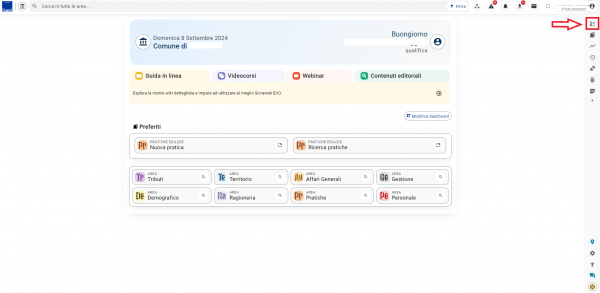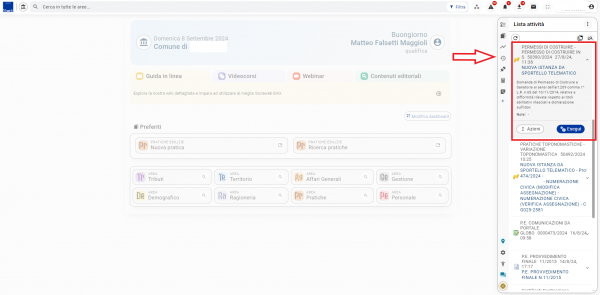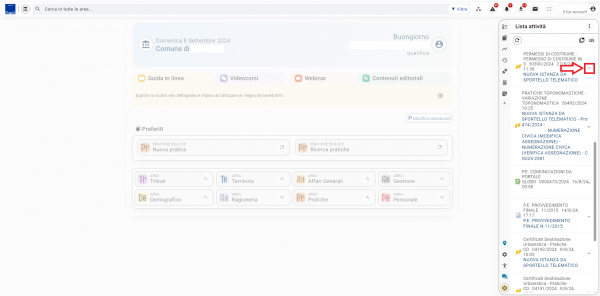Pratiche - Pratiche Edilizie: Assegnazione pratica: differenze tra le versioni
Nessun oggetto della modifica |
Nessun oggetto della modifica |
||
| Riga 28: | Riga 28: | ||
Nel primo caso, cliccando all'interno della notifica sul seguente simbolo è possibile accedere a 2 tipi di funzioni, ovvero "'''azioni'''" ed "'''esegui'''": | Nel primo caso, cliccando all'interno della notifica sul seguente simbolo è possibile accedere a 2 tipi di funzioni, ovvero "'''azioni'''" ed "'''esegui'''": | ||
[[File:PRAWEB 0139.png|600px|centro]] | |||
Versione delle 10:38, 8 set 2024
| Pagina principale | Pratiche edilizie |
Introduzione
L'obiettivo di questa guida è mostrare e spiegare come assegnare una pratica distinguendo principalmente 2 situazioni:
- viene presentata una pratica dal professionista attraverso lo sportello telematico;
- la pratica è stata creata ed è stata assegnata ad un utente per la gestione. Questo utente potrebbe avere la necessità di richiedere ad un altro utente lo svolgimento di un'attività su quella stessa pratica.
Assegnare una pratica presentata tramite lo sportello telematico
Nel momento in cui viene presentata una pratica da parte del professionista tramite lo sportello telematico, contestualmente comparirà una notifica sulla scrivania virtuale di tutti gli utenti appartenenti al gruppo pratiche edilizie. Per verificare la presenza della notifica all'interno di Evo è necessario accedere all'interno della scrivania virtuale di Evo, cliccando sul tasto all'interno della dashboard indicato dalla freccia rossa:
La notifica di esempio, che verrà mostrata sulla scrivania virtuale di tutti gli utenti appartenenti al gruppo pratiche edilizie è la seguente:
Ora, le possibilità di assegnazione della pratica si distinguono in 2 situazioni:
1- ogni utente ha la possibilità di prendere in carico la pratica e gestirla; 2- un utente incaricato (esempio responsabile del procedimento) prende in carico la pratica e successivamente la smista ad un utente specifico per la gestione.
Nel primo caso, cliccando all'interno della notifica sul seguente simbolo è possibile accedere a 2 tipi di funzioni, ovvero "azioni" ed "esegui":